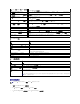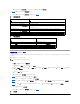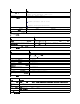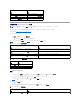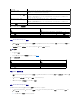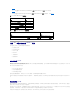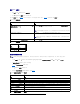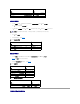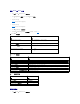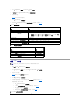Users Guide
2. 单击“Configuration”(配置)选项卡然后单击“Serial”(串行)。
3. 在串行配置页中单击“Terminal Mode Settings”(终端模式设 置 ) 。
4. 配置终端模式设置。
表 4-28 提供关于终端模式设置的信息。
5. 单击“Apply Changes”(应用更改)。
6. 单击相应的“Terminal Mode Settings”(终端模式设置)页按钮继续。 请参阅表 4-29。
表 4-28. 终端模式设置
表 4-29. 终端模式设置页按钮
配置 LAN 上串行
1. 展开系统树并单击“Remote Access”(远程控制)。
2. 单击“Configuration”(配置)选项卡,然后单击“Serial Over LAN”(LAN 上串行)。
3. 配置 LAN 上串行设置。
表4-30 提供关于 LAN 上串行配置页设置的信息。
4. 单击“Apply Changes”(应用更改)。
5. 如有细腰,配置高级设置。 否则,单击相应的 LAN 上串行配置页按钮继续(参阅表4-31)。
要配置高级设置,请执行以下步骤:
a. 单击“ Advanced Settings”(高级设置)。
b. 在 LAN 上串行配置高级设置 页中配置所需的高级设置。 请参阅表 4-32。
c. 单击“Apply Changes”(应用更改)。
d. 单击相应的 LAN 上串行配置高级设置 页按钮继续。 请参阅表 4-33。
表 4-30. LAN 上串行配置页设置
设置
说明
“Line Editing”(行编辑)
启用或禁用行编辑
“Delete Control”(删除控制)
选择以下选项之一:
l 当接收到 <bksp> 或 <del> 时,BMC 输出一个 <bksp><sp><bksp> 字符 —
l 当接收到 <bksp> 或 <del> 时,BMC 输出一个 <del> 字符 —
“Echo Control”(回声控制)
启用或禁用回声。
“Handshaking Control”(符号交换控制)
启用或禁用符号交换。
“New Line Sequence”(新行序列)
选择无、<CR-LF>、<NULL>、<CR>、<LF-CR> 或 <LF>。
“Input New Line Sequence”(输入新行序列)
选择 <CR> 或 <NULL>。
按钮
说明
“Print”(打印)
打印终端模式设 置 页。
“Refresh”(刷新)
刷新终端模式设 置 页。
“Go Back to Serial Port Configuration”(退回到串行端口配置 )
返回串行端口配置页。
“Apply Changes”(应用更改)
应用终端模式设置更改。
注:有关完整 LAN 上串行信息请参阅 Dell OpenManage
底板管理控制器用户指南
。